Eine bessere Geschwindigkeit steht ganz oben auf der Wunschliste jedes Website-Eigentümers. Je schneller die Site ist, desto besser ist die Benutzererfahrung, was zu mehr Fortschritt des Zwecks führt. Außerdem ordnet Google Seiten, die in Suchergebnissen schneller geladen werden, höher ein. Sie haben also einen guten Grund, jede Millisekunde, die Sie können, von Ihrer Site zu entfernen. Ein sehr effektiver Weg, dies mit WordPress-Sites zu tun, ist GZIP. Der perfekte Weg, um Dinge zu beschleunigen, besteht darin, sie kleiner zu machen. Richtig? Und genau das macht GZIP. Wir werden Ihnen erklären, wie Sie es verwenden und sicherstellen, dass Ihre Seite blitzschnell ist, auch wenn Sie bereits die Bildkomprimierung und andere Einstellungen eingerichtet und optimiert haben.
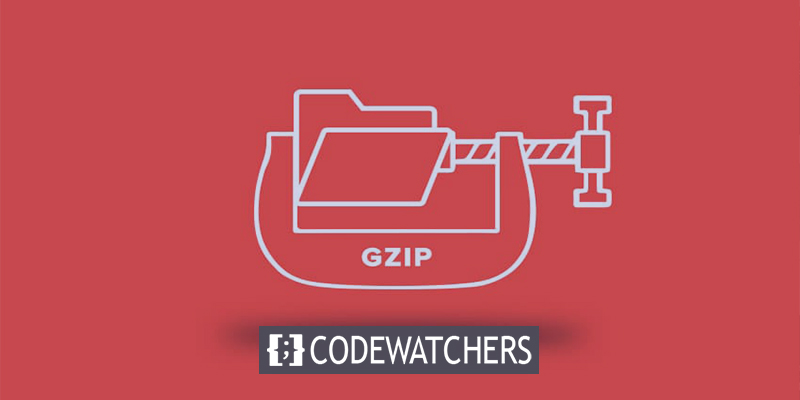
Was ist WordPress GZIP-Komprimierung?
GZIP ist ein Datentyp und eine Softwareanwendung zur Dateikomprimierung und -dekomprimierung. Jean-loup Gailly und Mark Adler haben die GZIP-Komprimierung erstellt. Es wurde als kostenloser Software-Ersatz für das in frühen Unix-Systemen verwendete Komprimierungsprogramm veröffentlicht.
Wie bei der WordPress-Kernsoftware im Allgemeinen wurde GZIP für GNU (Open Source, freie Software) entwickelt. Das "G" in "GZIP" stammt von "GNU". Die WordPress GZIP-Komprimierung ist die Methode zum Reduzieren der Größe Ihrer Website-Dateien, einschließlich HTML, JavaScript und CSS.
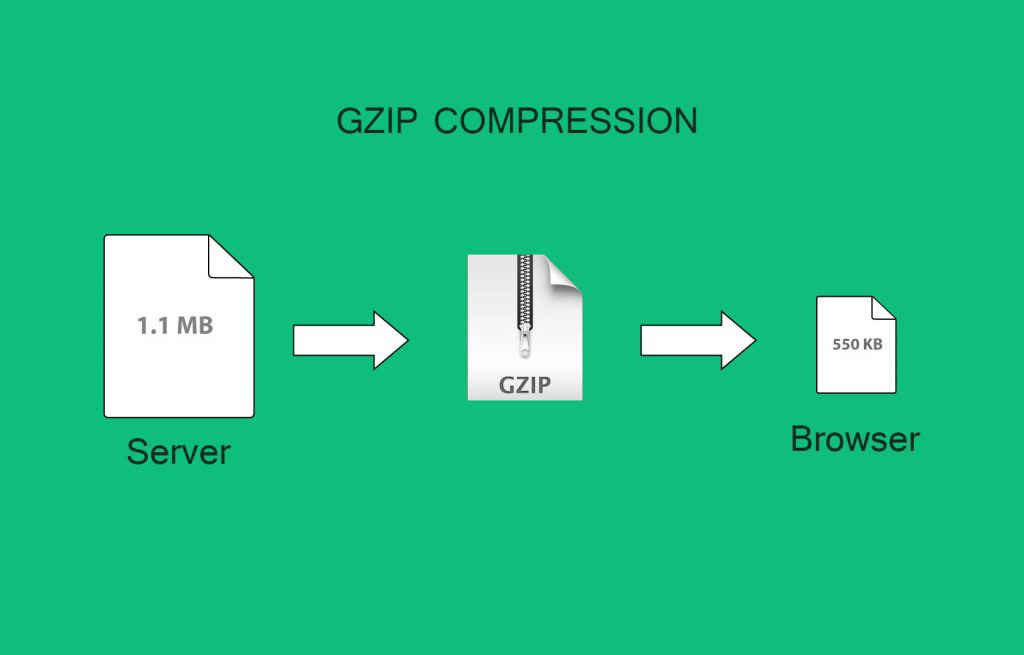
Die GZIP-Komprimierung funktioniert bei Bildern nicht. Es ist jedoch eine gemischte Tasche für Mediendateien.
Erstellen Sie erstaunliche Websites
Mit dem besten kostenlosen Seite Builder Elementor
Jetzt anfangenBeispielsweise lassen sich einige Multimediadateien wie MPEG- und WAV-Dateien gut mit GZIP komprimieren, während andere Dateitypen wie MP3-Dateien möglicherweise tatsächlich größer werden, wenn Sie versuchen, sie zu komprimieren.
Die GZIP-Komprimierung muss auf Ihrem Webserver aktiviert sein, damit die Datei- und Ordnerkomprimierung aktiviert werden kann (Webserver mit aktiviertem GZIP geben in ihrer Antwort die Inhaltscodierung zurück: GZIP-Header).
Auf der Clientseite unterstützen alle modernen Webbrowser die GZIP-Komprimierung und fragen bei HTTP-Anforderungen automatisch danach. Dies bedeutet, dass Sie erwarten können, dass alle Benutzer die Vorteile der GZIP-Komprimierung nutzen, sobald Sie sie aktiviert haben.
Ist GZIP auf Ihrer WordPress-Site bereits aktiviert?
Möglicherweise müssen Sie GZIP nicht aktivieren. Möglicherweise verwenden Sie es bereits und wissen es nicht. Wenn Sie zu GTMetrix oder Pingdom-Geschwindigkeitstest wechseln, können Sie feststellen, ob Ihre Site beim Komprimieren der Komponenten Ihrer Site bewertet wird oder nicht. Sie sollten so etwas unter Komprimierung aktivieren oder unter einer ähnlichen Überschrift sehen.
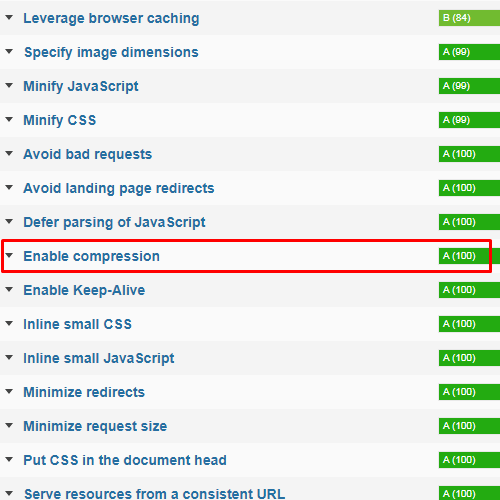
Wenn Sie dies jedoch nicht tun, erhalten Sie eine schlechte Komprimierungsnote, die ähnlich wie folgt lautet:
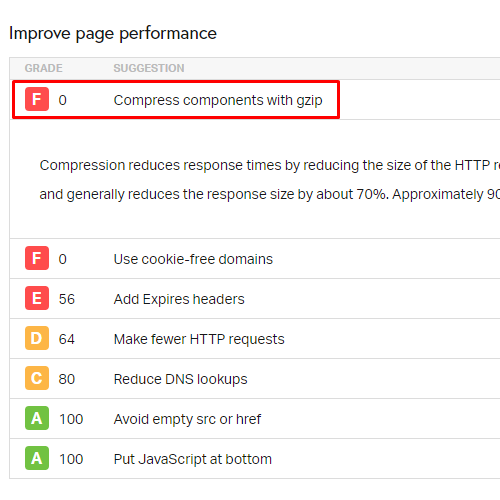
Und wenn Sie verschiedene Überprüfungen durchführen möchten, um zu sehen, was unter der Haube passiert, auch wenn Sie bei einem Geschwindigkeitstest ein grünes Ergebnis erhalten. Sie können jederzeit einen GZIP-spezifischen Prüfer suchen. Base64.guru gibt eine schnelle Antwort zurück, die Ihnen speziell zeigt, wie und warum GZIP aktiviert ist oder nicht
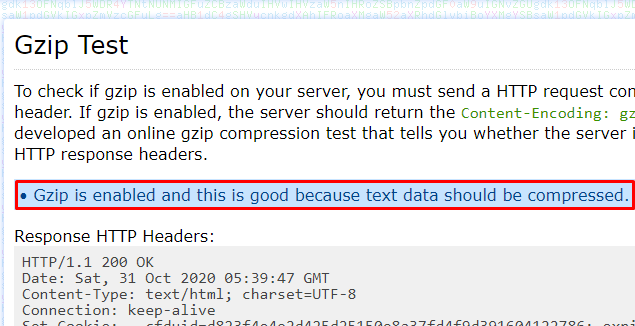
So aktivieren Sie die GZIP-Komprimierung in WordPress
Die GZIP-Komprimierung ist standardmäßig auf allen Websites aktiviert, die WP Engine verwenden. Alle statischen Dateien, einschließlich Textdateien, Bilder, CSS und JavaScript, werden automatisch komprimiert, um eine optimale Leistung der Website zu erzielen. Diese mechanische Komprimierung verringert die Notwendigkeit von GZIP-Anweisungen in Ihrer .htaccess-Datei. Überprüfen Sie, ob auf Ihrer Website GZIP unter Geschenk der Geschwindigkeit GZIP Checker aktiviert ist.
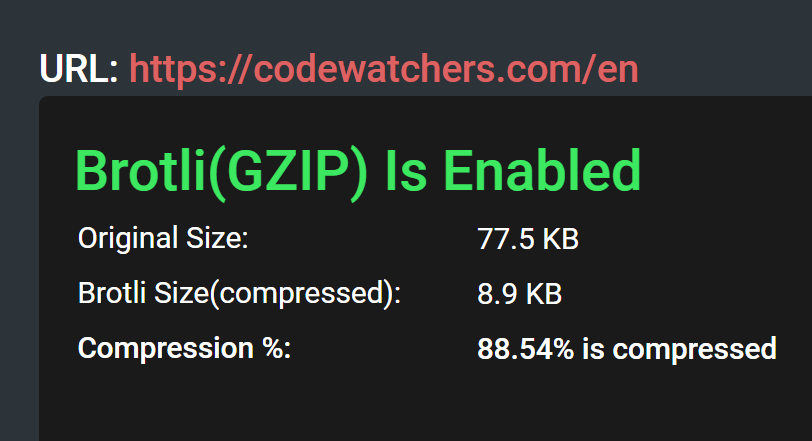
Allerdings werden nicht alle WordPress-Websites auf WP Engine gehostet und profitieren nicht von der Standardaktivierung der GZIP-Komprimierung. Wenn Ihre Website auf einer anderen Plattform gehostet wird, müssen Sie die GZIP-Komprimierung möglicherweise manuell aktivieren. Es gibt verschiedene Möglichkeiten, dies zu tun, die wir uns als nächstes ansehen werden.
Aktivieren Sie die GZIP-Komprimierung mit einem Plugin
Der einfachste Weg, die GZIP-Komprimierung auf einer Website zu aktivieren, ist die Verwendung eines Caching-Plugins. Tools wie WP Rocket aktivieren die Komprimierung, indem Sie Ihrer .htaccess-Datei Code hinzufügen, während andere wie W3 Gesamt-Cache das manuelle Hinzufügen dieses Codes erfordern.

Während dies im Allgemeinen die einfachste Methode ist, müssen Sie Ihrer Site ein zusätzliches Plugin hinzufügen. Wenn Sie versuchen, Ihre Plugin-Bibliothek schlank zu halten, können Sie stattdessen eine der folgenden Lösungen verwenden.
Aktivieren Sie die GZIP-Komprimierung für Nginx
Wenn Ihre Website Nginx verwendet, gibt es einen Code-Auszug, mit dem Sie die GZIP-Komprimierung aktivieren können. Am besten platzieren Sie das folgende Codefragment in der Datei nginx.conf Ihrer Site im Abschnitt "HTTP". Sie können dieses Codefragment auch in den Server- oder Standortkonfigurationsblock einfügen. Der Abschnitt HTTP wird jedoch im Allgemeinen empfohlen:
gzip on; gzip_types text/plain text/css text/javascript image/svg+xml image/x-icon application/javascript application/x-javascript; gzip_min_length 1000; gzip_vary on; gzip_proxied no-cache no-store private expired auth; gzip_diable “MSIE [1-6];
Nachdem Sie die Datei gespeichert und geschlossen haben, müssen Sie Nginx neu starten. Verwenden Sie dazu den folgenden Befehl:
sudo service nginx restart
Überprüfen Sie nach dem Neustart mithilfe der zuvor beschriebenen Methoden, ob die GZIP-Komprimierung aktiv ist.
Aktivieren Sie die GZIP-Komprimierung für Apache
Wenn Ihr Webhost Apache verwendet, müssen Sie die .htaccess-Datei bearbeiten, um die GZIP-Komprimierung zu aktivieren. Diese Datei befindet sich im Stammverzeichnis Ihrer WordPress-Installation über FTP (File Transfer Protocol) oder Ihren Dateimanager.
Sie können zwei Apache-Mods verwenden, um GZIP zu aktivieren, aber Mod_deflate ist die am weitesten unterstützte und am besten dokumentierte Option. Fügen Sie Folgendes hinzu, um mod_deflate zu aktivieren:
<IfModule mod_deflate.c> # Compress HTML, CSS, JavaScript, Text, XML and fonts AddOutputFilterByType DEFLATE application/javascript AddOutputFilterByType DEFLATE application/rss+xml AddOutputFilterByType DEFLATE application/vnd.ms-fontobject AddOutputFilterByType DEFLATE application/x-font AddOutputFilterByType DEFLATE application/x-font-opentype AddOutputFilterByType DEFLATE application/x-font-otf AddOutputFilterByType DEFLATE application/x-font-truetype AddOutputFilterByType DEFLATE application/x-font-ttf AddOutputFilterByType DEFLATE application/x-javascript AddOutputFilterByType DEFLATE application/xhtml+xml AddOutputFilterByType DEFLATE application/xml AddOutputFilterByType DEFLATE font/opentype AddOutputFilterByType DEFLATE font/otf AddOutputFilterByType DEFLATE font/ttf AddOutputFilterByType DEFLATE image/svg+xml AddOutputFilterByType DEFLATE image/x-icon AddOutputFilterByType DEFLATE text/css AddOutputFilterByType DEFLATE text/html AddOutputFilterByType DEFLATE text/javascript AddOutputFilterByType DEFLATE text/plain AddOutputFilterByType DEFLATE text/xml # Remove browser bugs (only needed for really old browsers) BrowserMatch ^Mozilla/4 gzip-only-text/html BrowserMatch ^Mozilla/4\.0[678] no-gzip BrowserMatch \bMSIE !no-gzip !gzip-only-text/html Header append Vary User-Agent </IfModule>
Um stattdessen mod_gzip zu aktivieren, fügen Sie Folgendes hinzu:
<ifModule mod_gzip.c> mod_gzip_on Yes mod_gzip_dechunk Yes mod_gzip_item_include file \.(html?|txt|css|js|php|pl)$ mod_gzip_item_include mime ^application/x-javascript.* mod_gzip_item_include mime ^text/.* mod_gzip_item_exclude rspheader ^Content-Encoding:.*gzip.* mod_gzip_item_exclude mime ^image/.* mod_gzip_item_include handler ^cgi-script$ </ifModule>
Bevor Sie einen der Mods verwenden, sollten Sie eine Sicherungskopie Ihrer .htaccess-Datei erstellen und sicherstellen, dass sich das Modul mod_filter auf Ihrem Server befindet. Andernfalls kann ein 500-Fehler auftreten.
Letzte Worte
GZIP ist eine großartige Sache für viele Benutzer, da es bereits unter der Haube funktioniert. Sie wissen vielleicht nichts davon, aber es ist da. Wenn auf Ihrer Website Geschwindigkeitsprobleme auftreten, ist es immer in Ihrem Interesse, die GZIP-Einstellungen für Ihre Website zu überprüfen. Machen Sie sich keine Sorgen, wenn die Tools und Dienstprogramme mit der Meldung angezeigt werden, dass GZIP nicht aktiviert ist. Mit den besten Plugins sind es nur ein paar Klicks. Und da Sie ohnehin ein Caching-Plugin für die Entwicklung der WordPress-Geschwindigkeit benötigen, gibt es nur positive Aspekte und Vorteile, um das zu tun, was Sie für GZIP tun müssen.





